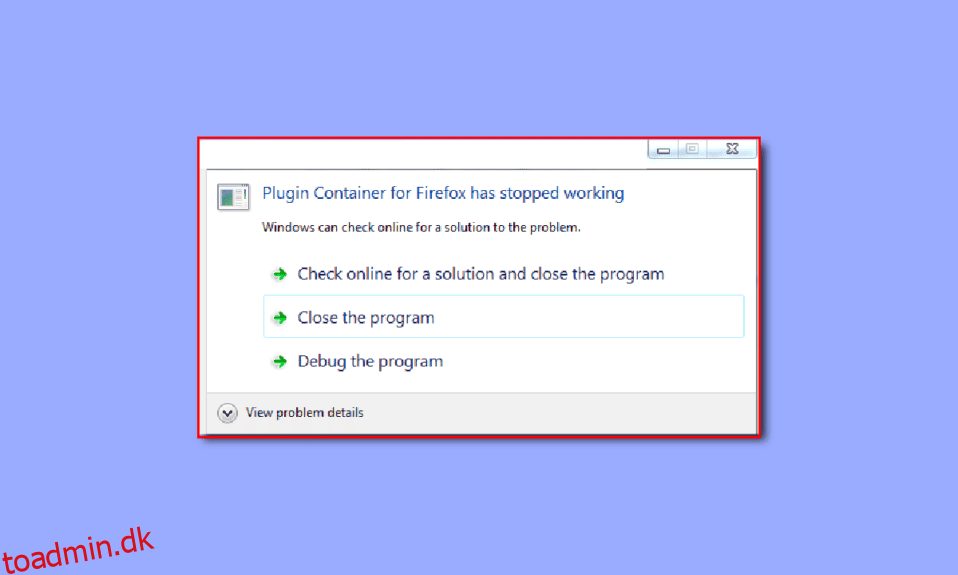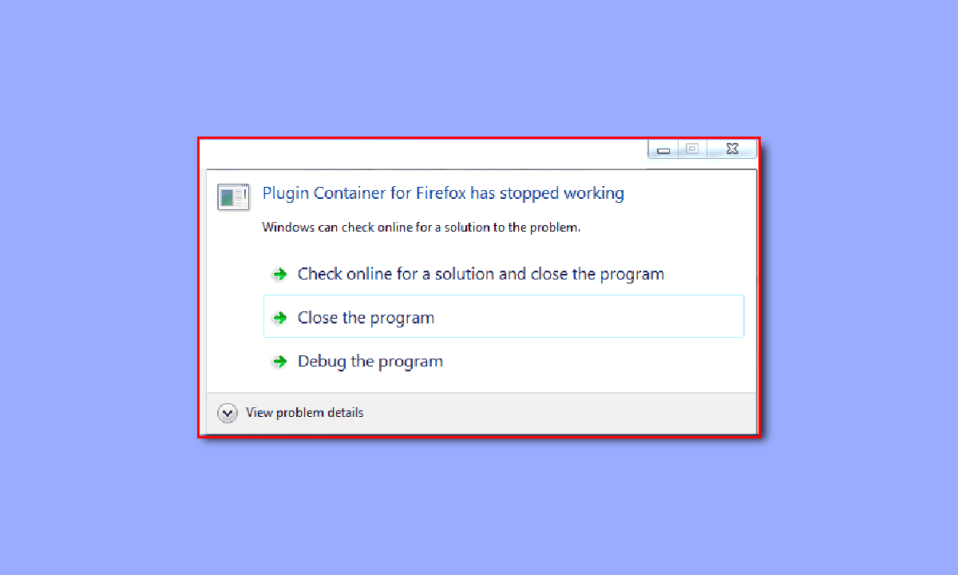
Mozilla Firefox er en førende populær webbrowser efter chrome, safari og edge. Browseren bruges af millioner af brugere og giver brugerne en række browserværktøjer. Brugere kan også have et stort antal udvidelser og plugins til at installere på deres browsere. Men mange gange brugere kan have et plugin til Firefox er holdt op med at virke problem. Plugin-beholder til Firefox fungerer ikke fejl er en almindelig fejl med Firefox og kan rettes ved at foretage ændringer i Firefox-indstillinger. I denne vejledning vil vi diskutere, hvad der er plugin-beholderfejl med Firefox, og hvordan man løser denne fejl.
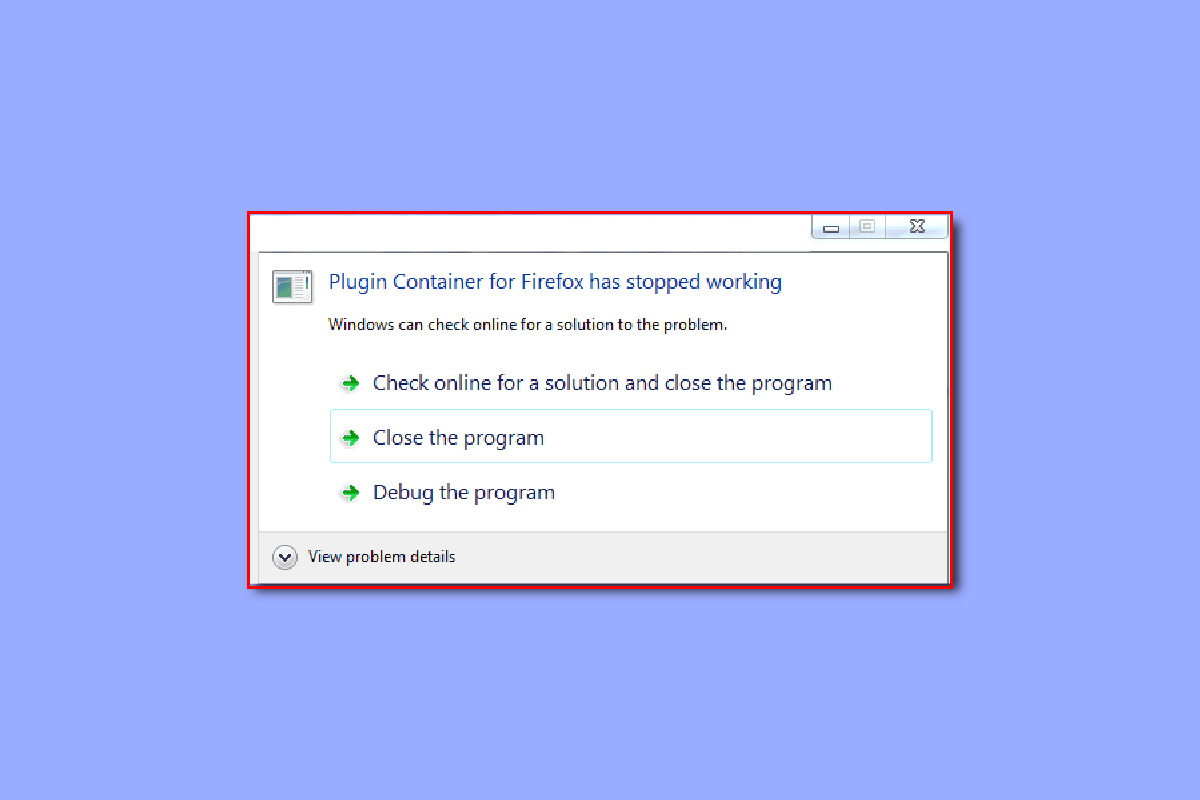
Indholdsfortegnelse
Sådan rettes plugin-beholder til Firefox, der ikke fungerer
Der kan være flere årsager til, at plugin-beholderen til Firefox ikke virker fejl. Nogle af de mulige årsager er anført nedenfor.
- Ødelagte tilføjelser på Firefox er en væsentlig årsag til denne fejl.
- Problemer med Windows Firewall kan også forårsage fejl med Firefox-plugins.
- Ødelagte systemfiler på din computer kan også forårsage plugin-fejl med Firefox.
- Overskydende uønskede filer på din computer kan også være ansvarlige for plugin-fejl med Firefox.
- Forældet Firefox-version på din computer er også en almindelig årsag til denne fejl.
- Hardware Accelerator-indstillinger på din Firefox-browser kan også forårsage denne fejl.
- Windows og systemfejl er også ansvarlige for denne fejl.
- Fejl med Firefox-opsætningen kan også forårsage denne fejl.
I den følgende vejledning vil vi diskutere metoder til at løse plugin-beholder til Firefox, der ikke virker fejl.
Metode 1: Deaktiver Firefox-tilføjelser
En af de første metoder, du kan prøve at løse dette problem på, er at deaktivere de eksisterende tilføjelser fra Firefox-browseren. Nogle gange, når en tilføjelse er blevet ødelagt, kan det forårsage, at plugin til Firefox er holdt op med at fungere fejl.
1. Tryk på Windows-tasten, skriv Firefox, og klik på Åbn.
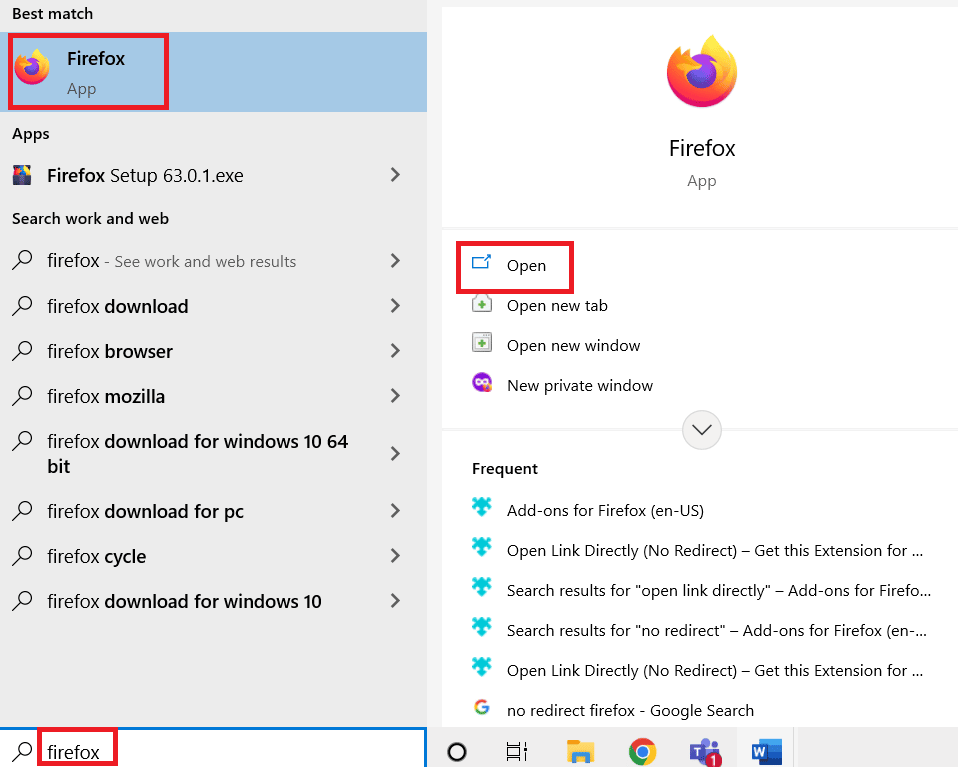
2. Klik på Menuindstillinger i øverste højre hjørne.
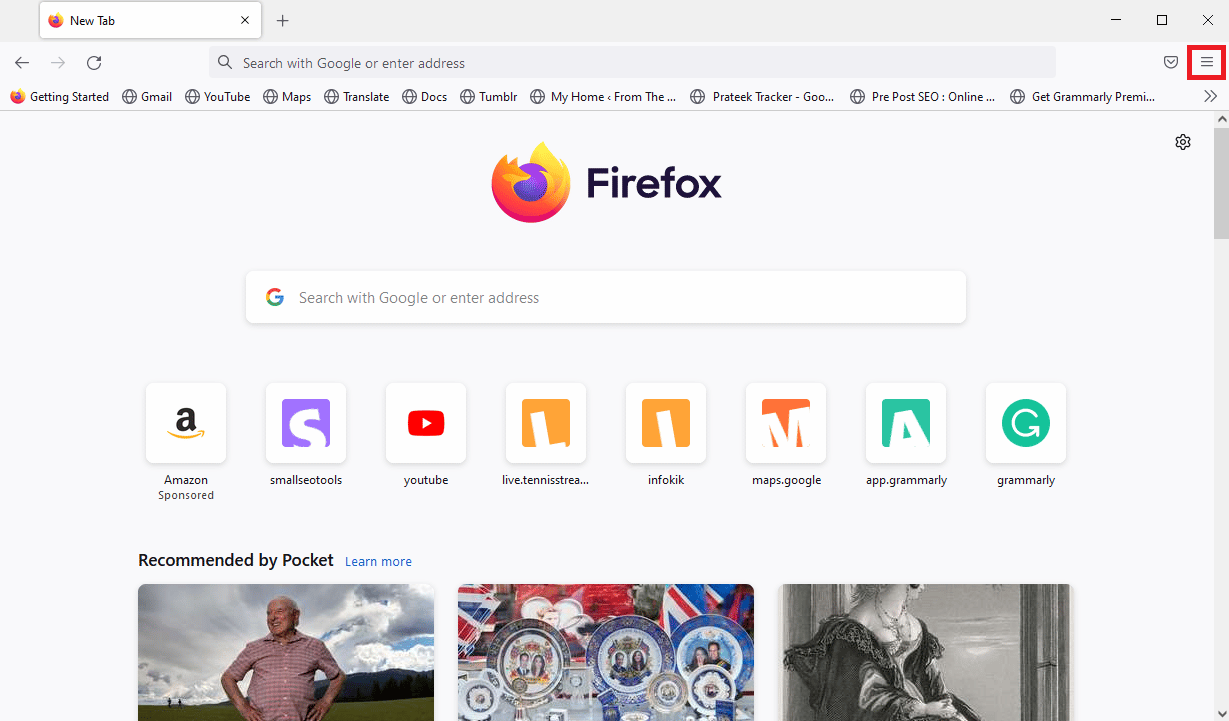
3. Find og klik på Tilføjelser og temaer.
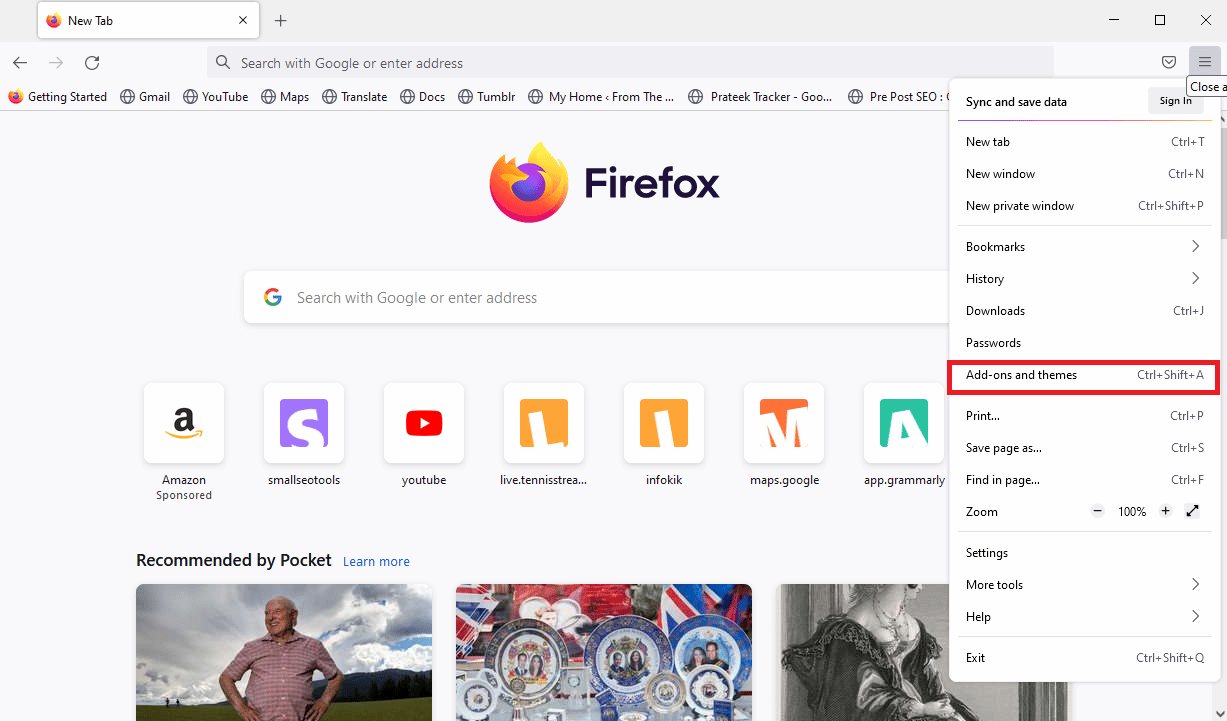
4. Klik på fanen Udvidelser i venstre rude i det næste vindue, og slå tilføjelsesprogrammerne fra i vinduet.
Bemærk: Vi har vist Google Translate-udvidelsen som et eksempel.
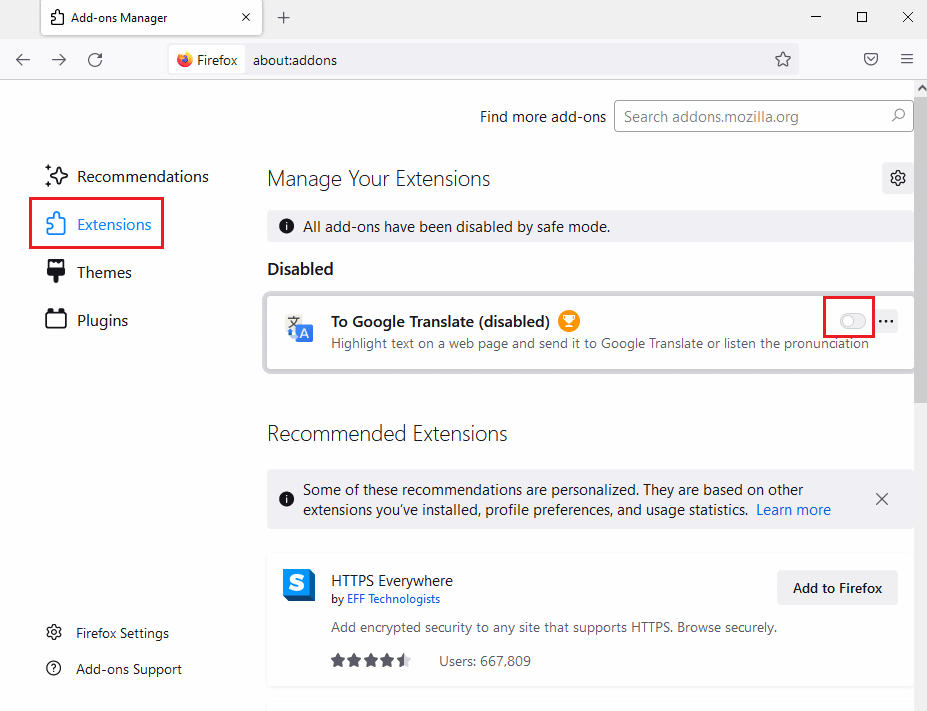
5. Klik derefter på knappen med tre vandrette prikker på tilføjelsen, og klik på knappen Fjern på listen.
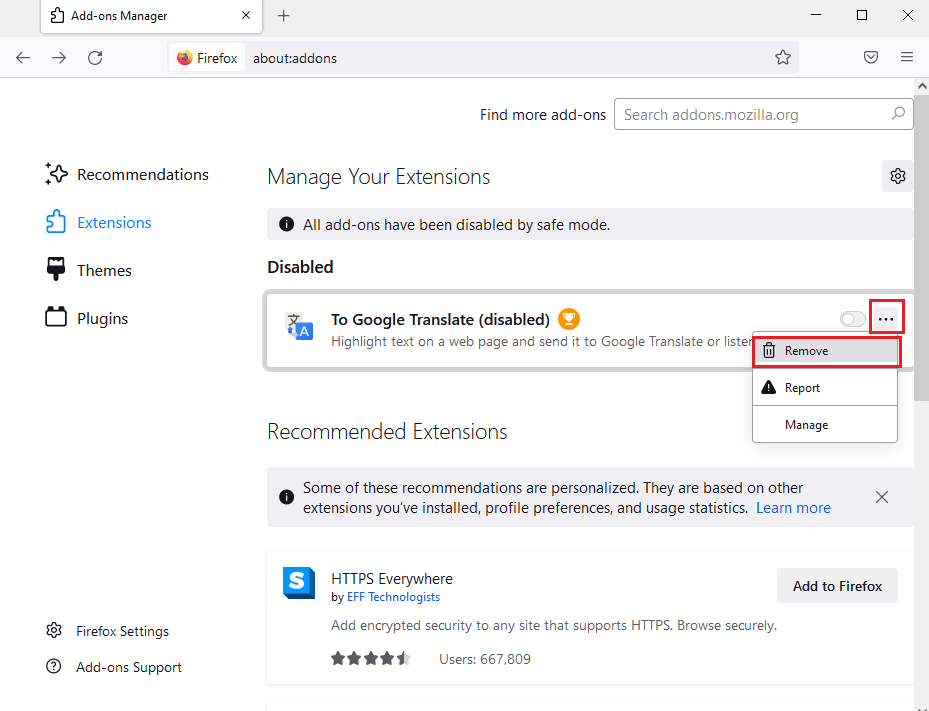
6. Klik til sidst på knappen Fjern.
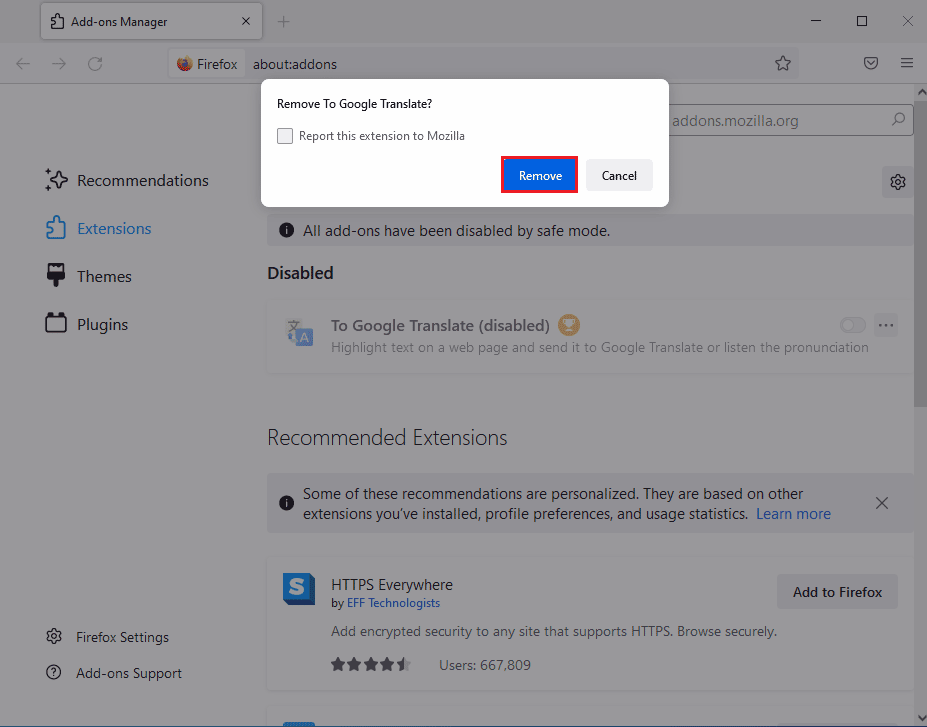
Metode 2: Deaktiver Windows Firewall (anbefales ikke)
Mange gange spekulerer brugere på, hvad der er plugin-beholderfejl, og hvad der forårsager det. For at svare på, at nogle gange plugin-beholder til Firefox ikke virker, skyldes det Microsoft Windows Firewall. Når Windows Firewall fejlagtigt betragter en tilføjelse som en trussel mod din computer, kan den blokere den og forårsage denne fejl. For at løse problemet kan du prøve at deaktivere Windows Firewall på din computer. Du kan tjekke vejledningen Sådan deaktiverer du Windows 10 Firewall for sikkert at deaktivere Windows Firewall på din computer.
Bemærk: Det anbefales ikke altid at deaktivere Windows Firewall, da det kan gøre din computer sårbar over for trusler fra virus og malware. Vær derfor forsigtig, mens du deaktiverer firewallen.
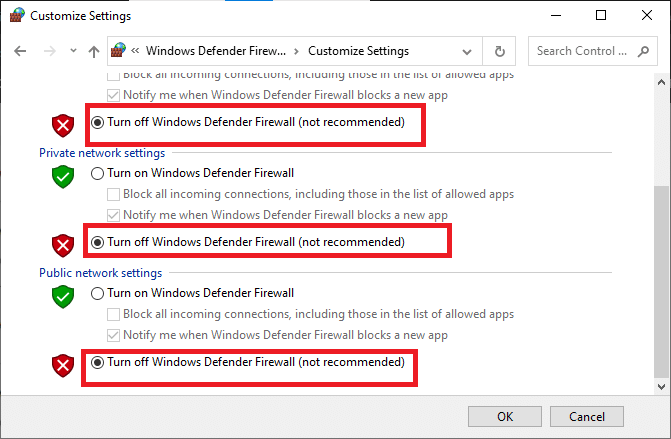
Metode 3: Reparer systemfiler
Mange brugere har også fundet ud af, at problemet var forårsaget af beskadigede systemfiler på deres computere. Korrupte systemfiler kan forårsage forskellige fejl på din computer og til tider endda være skadelige. Det er vigtigt at reparere disse beskadigede filer. Du kan bruge indbyggede systemscanninger til at reparere disse filer. Tjek guiden Sådan repareres systemfiler på Windows 10 for at udføre scanninger for at rette de beskadigede systemfiler på din computer.

Metode 4: Udfør Diskoprydning
Plugin til Firefox er holdt op med at fungere problem kan også være forårsaget af overskydende junk-filer på din computer. Uønskede filer er ubrugte, midlertidige filer. Du bør gang på gang rense disse filer. Overskydende uønskede filer kan få din computer til at køre langsomt og også forårsage andre fejl med forskellige programmer, såsom plugin-beholder til Firefox, der ikke virker fejl. Læs vores guide til, hvordan du bruger diskoprydning i Windows 10.

Metode 5: Opdater Firefox
Plugin-fejlen med Firefox-browseren kan også være forårsaget på grund af den forældede version af Firefox. Generelt bliver Firefox-opsætningen automatisk opdateret. Men hvis problemet giver dig problemer, kan du prøve at opdatere Firefox-versionen manuelt.
1. Start Firefox-browseren, og gå til menuindstillingerne.
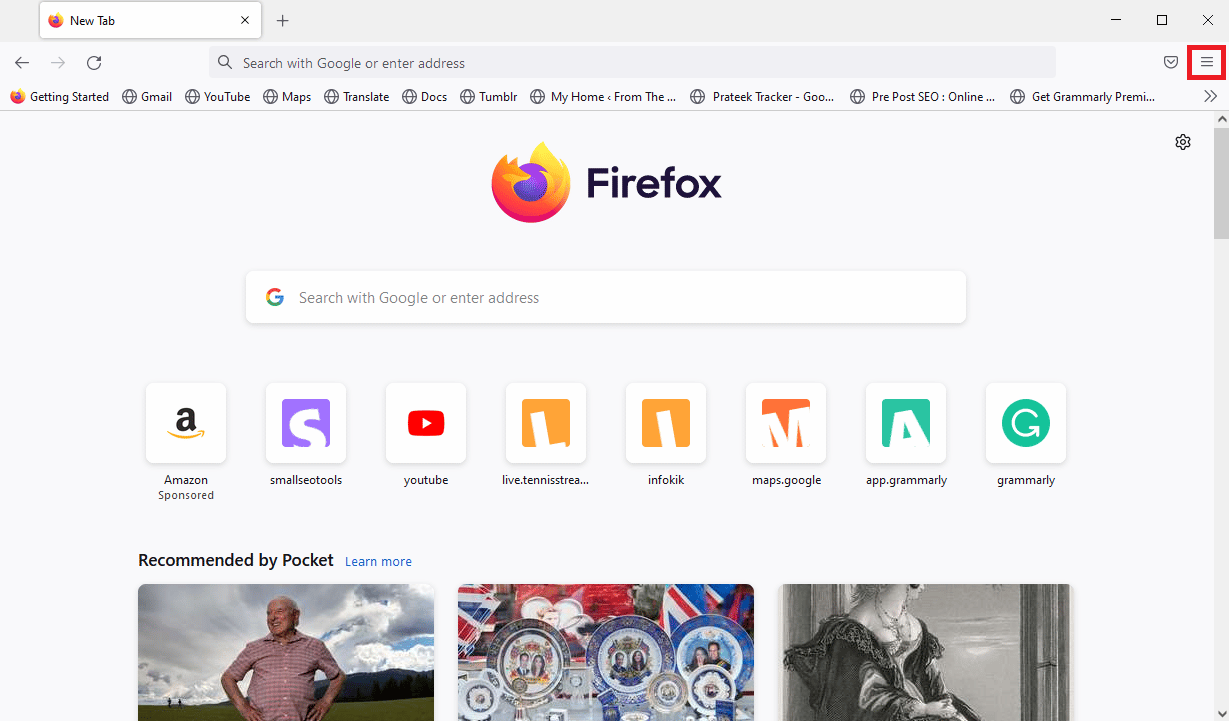
2. Find og klik på Hjælp.
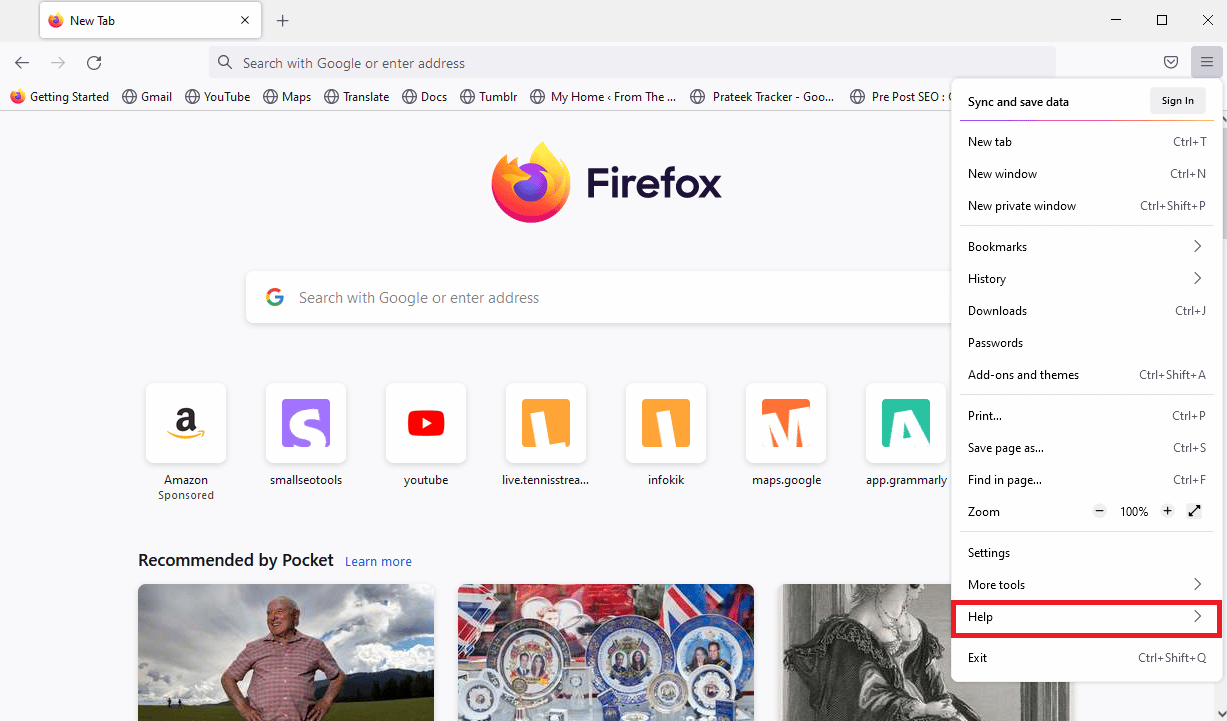
3. Klik her på Om Firefox.
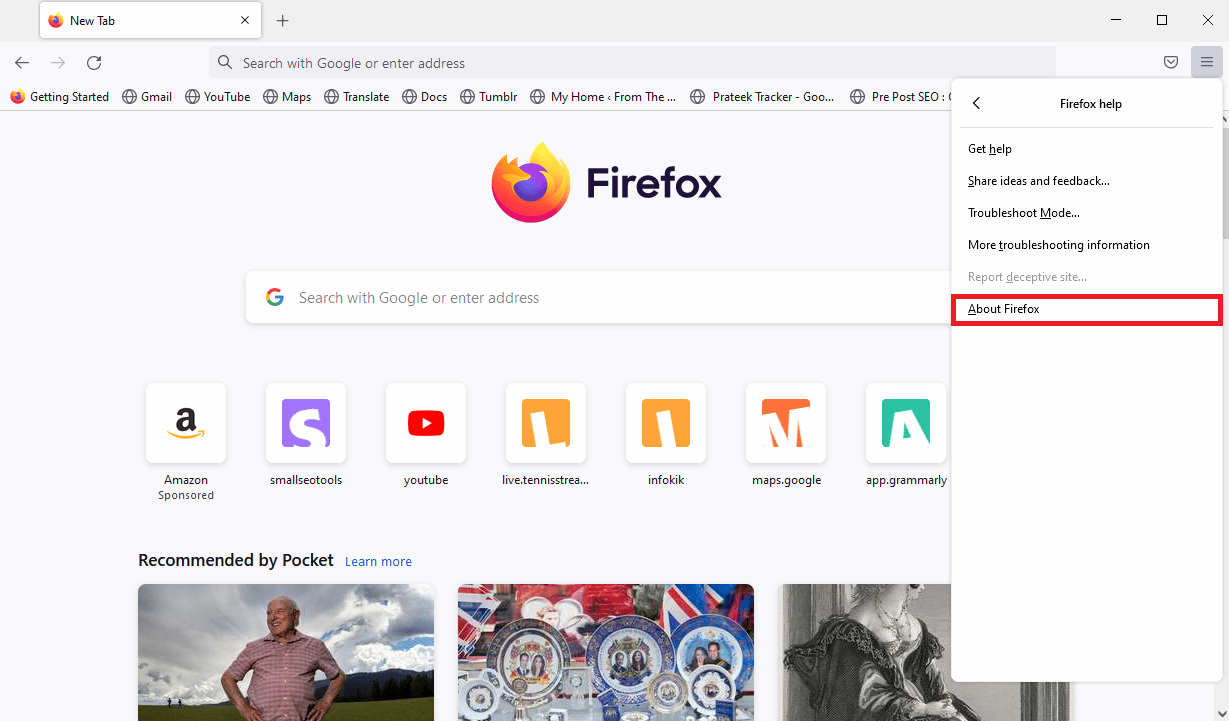
4. Nu vil Firefox begynde at downloade opdateringer, hvis der er nogen, og genstarte Firefox-browseren efter opdatering.
5. Gå endelig til menuen Om Firefox igen, og du vil modtage en meddelelse om Firefox er opdateret efter opdateringen.
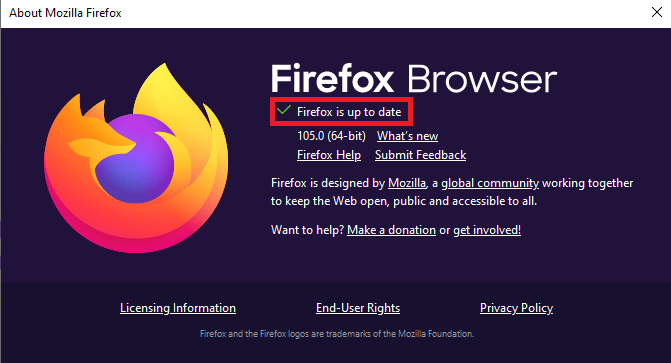
Metode 6: Deaktiver hardwareacceleration
Mange brugere fandt ud af, at deaktivering af hardwareacceleration på Firefox løst plugin til Firefox er holdt op med at fungere problemer.
1. Naviger til menuindstillingerne i Mozilla Firefox-browseren.
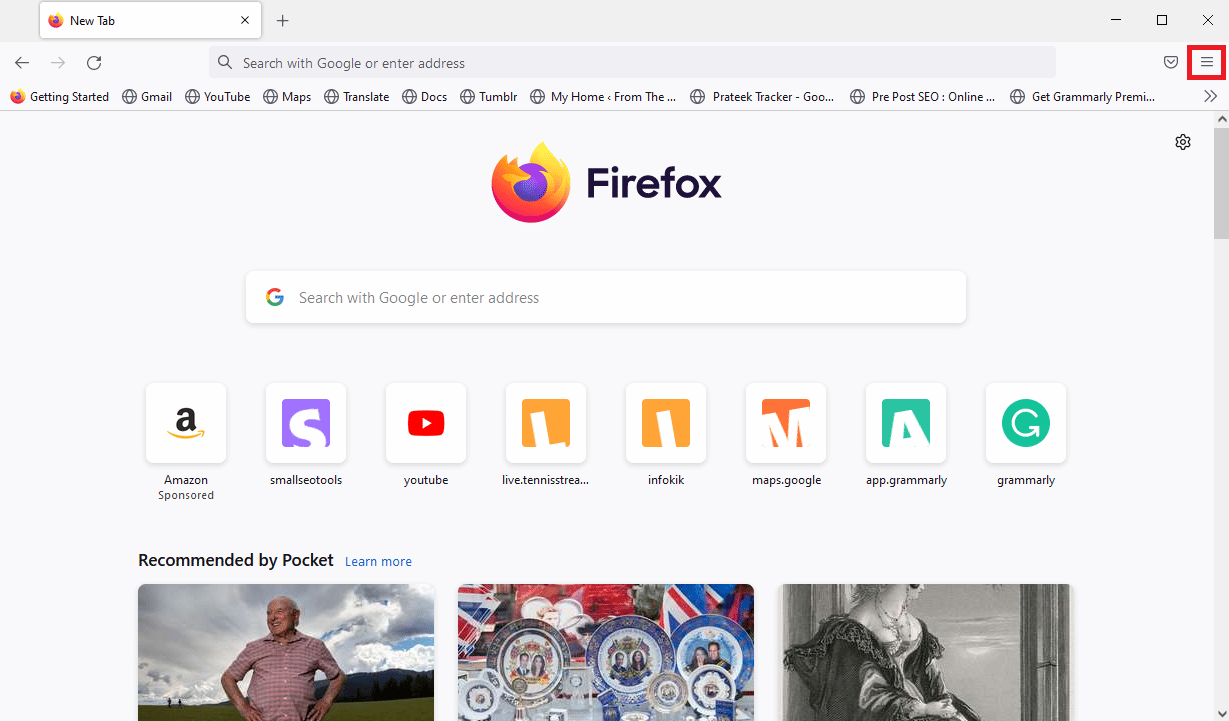
2. Find og klik på Indstillinger.
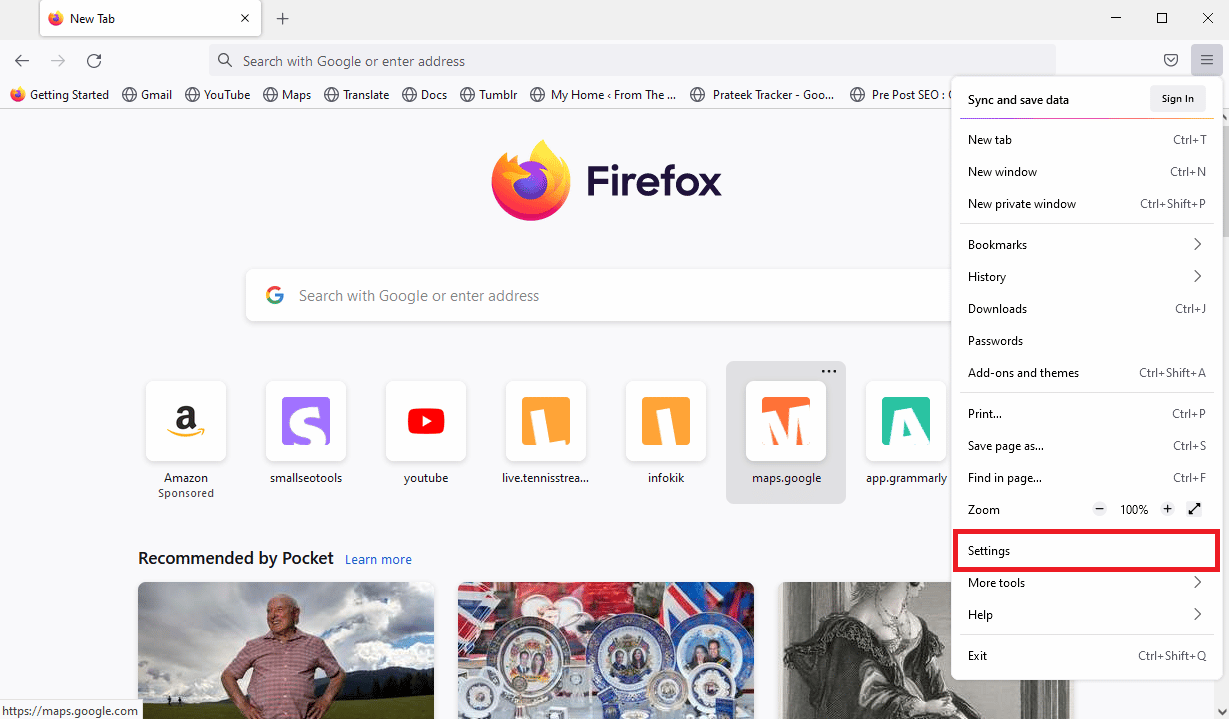
3. Rul ned og find mulighederne for ydeevne.
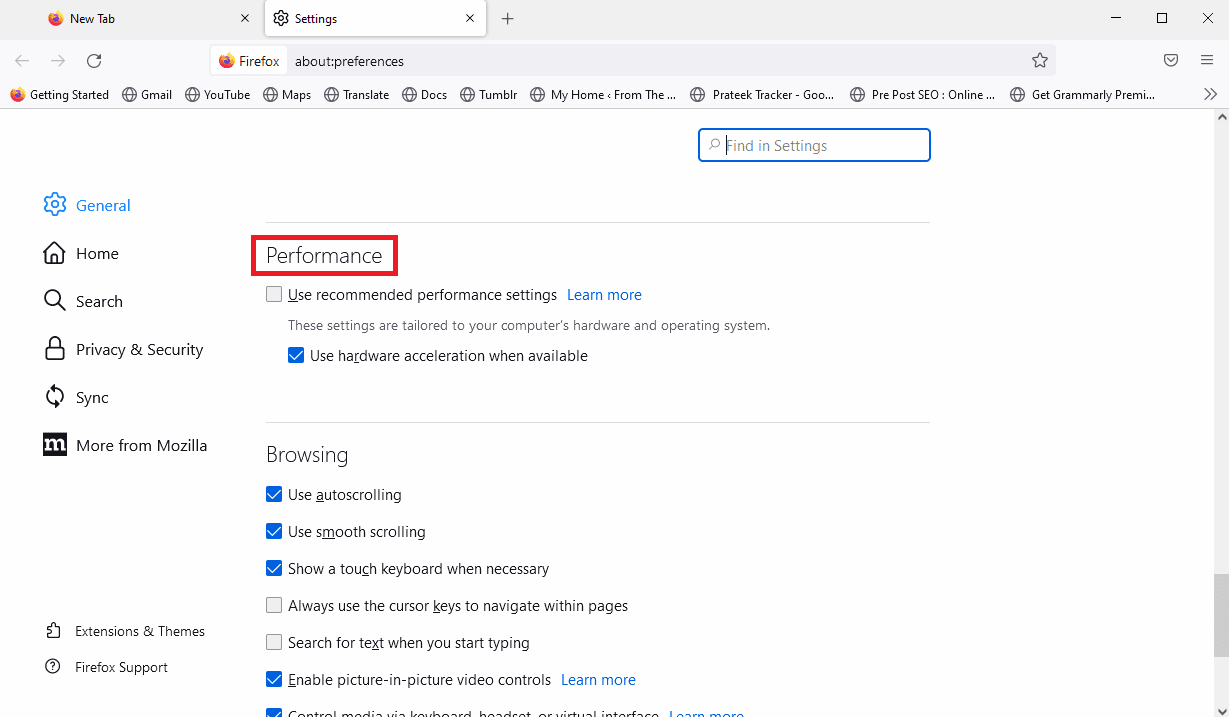
4. Fjern markeringen i Brug hardwareacceleration, når tilgængelig.
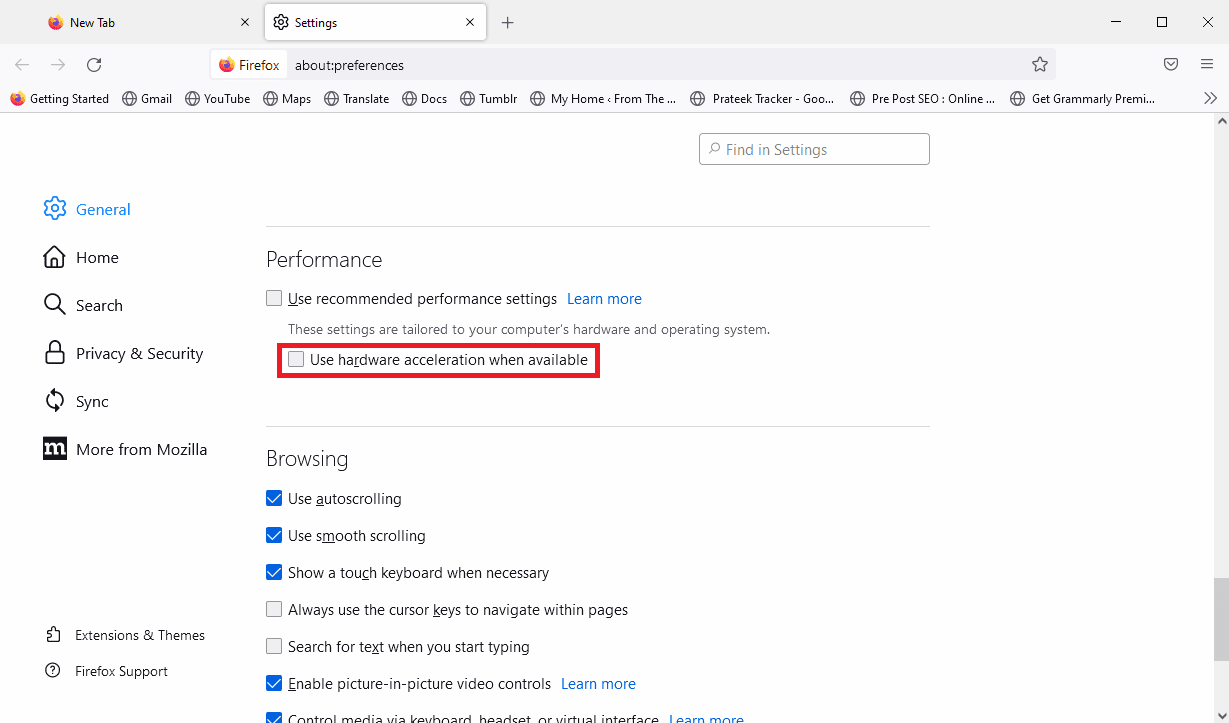
Metode 7: Geninstaller Firefox
Hvis ingen af de tidligere metoder virker, og du ikke kan løse problemet med plugin-beholderen til firefox, der ikke virker. Du kan prøve at geninstallere Firefox-opsætningen på din computer. Geninstallation af opsætningen vil nulstille alle de ændringer, der er foretaget på Firefox.
1. Tryk på Windows-tasten, skriv kontrolpanel og klik på Åbn.

2. Indstil Vis efter > Kategori, og klik derefter på indstillingen Afinstaller et program i afsnittet Programmer.
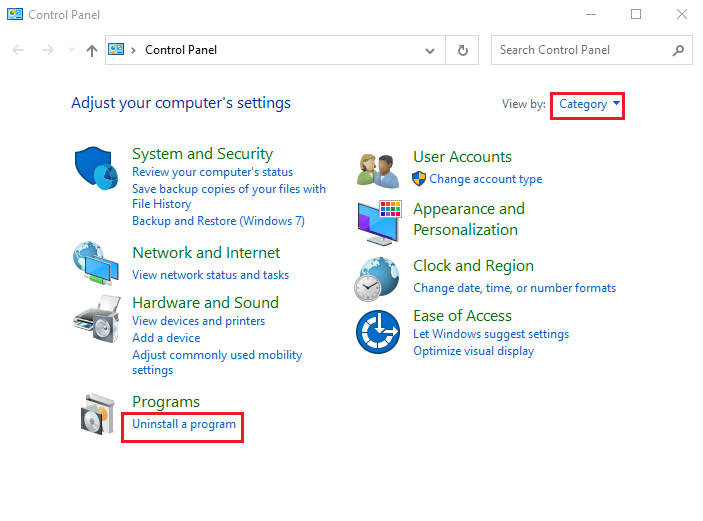
3. Vælg Mozilla Firefox (x64 da-DK) på listen, klik på knappen Afinstaller øverst på linjen, og klik på knappen Ja i UAC-vinduet.
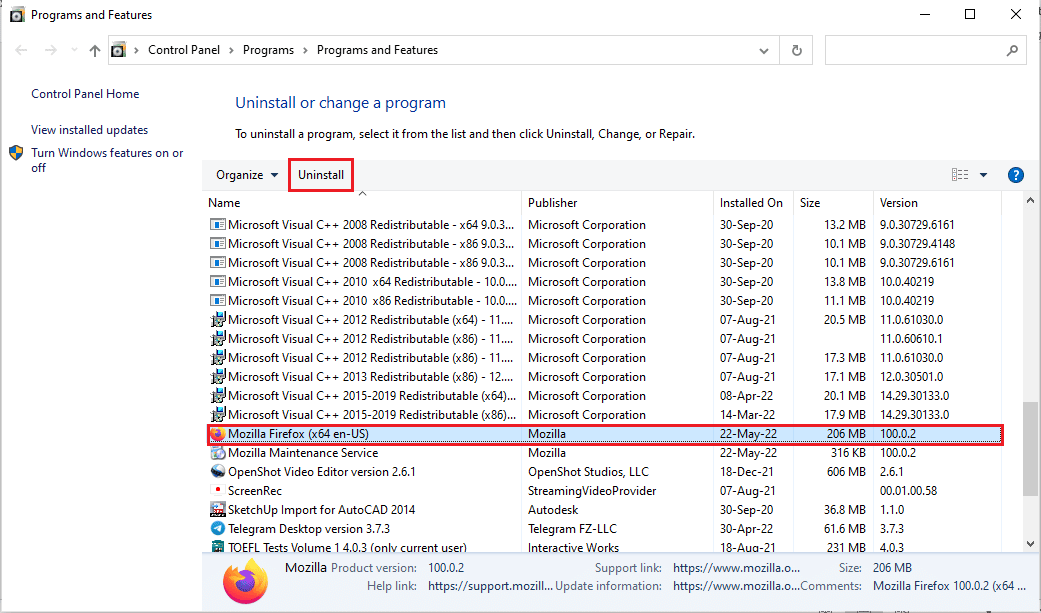
4. Klik derefter på knappen Næste i afinstallationsguiden til Mozilla Firefox.
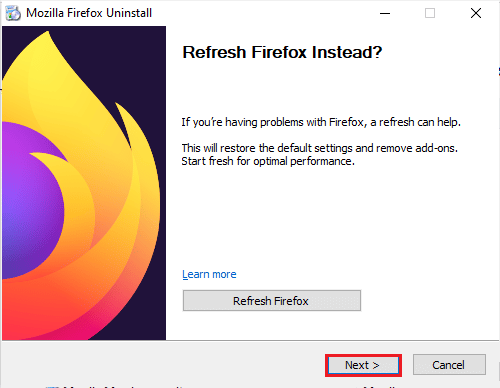
5. Klik derefter på knappen Afinstaller i det næste vindue.
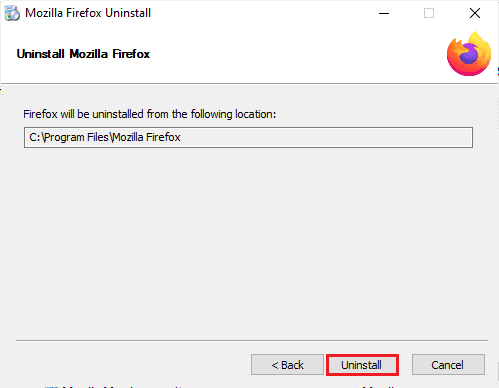
6. Klik på knappen Udfør i det sidste vindue for helt at afinstallere Firefox-appen.
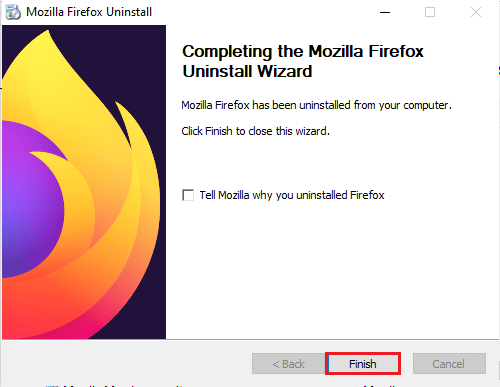
7. Tryk på Windows + E-tasterne sammen for at åbne File Explorer og naviger til mappen Denne pc > Lokal disk (C:) > Programfiler > Mozilla Firefox.
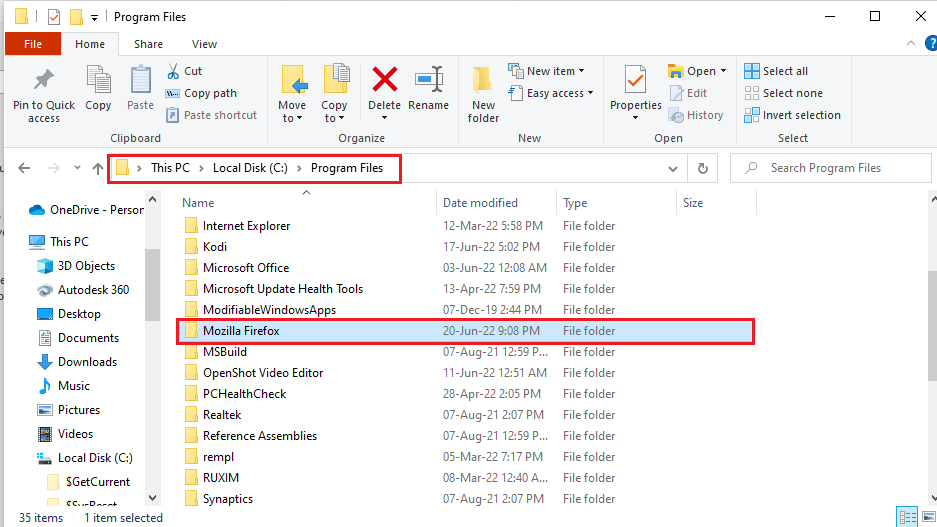
8. Højreklik på Mozilla Firefox-mappen og klik på Slet på listen for at slette filerne.
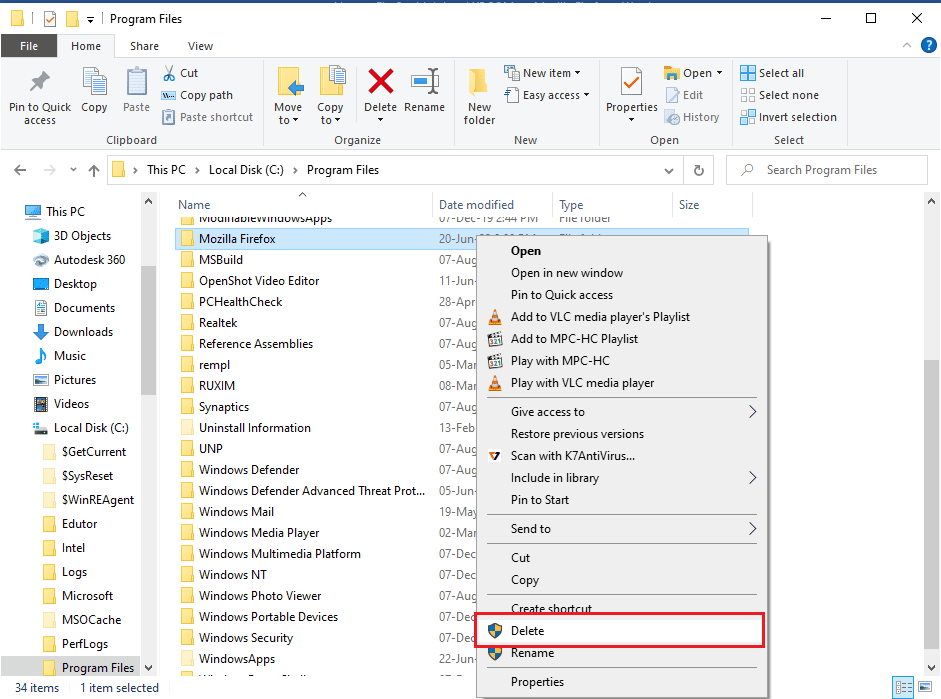
9. Tryk nu på Windows-tasten, skriv google chrome og klik på Åbn.
Bemærk: Du kan bruge enhver webbrowser til at downloade Firefox-browseren på din pc.

10. Åbn den officielle hjemmeside for Mozilla Firefox browser på Google Chrome og klik på knappen Download Firefox i vinduet.
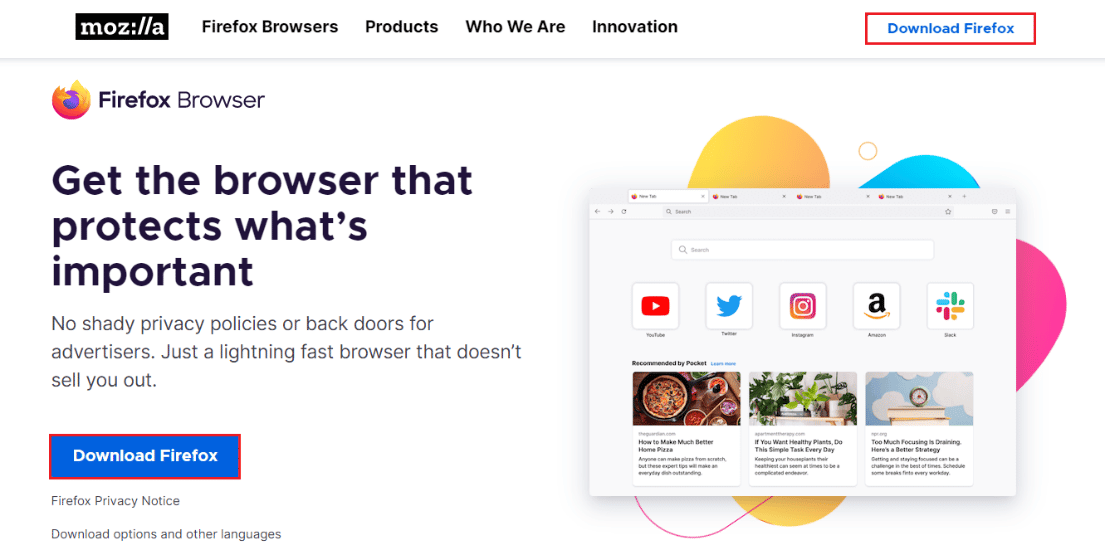
11. Dobbeltklik på den downloadede eksekverbare fil Firefox Installer.exe for at køre installationsfilen.
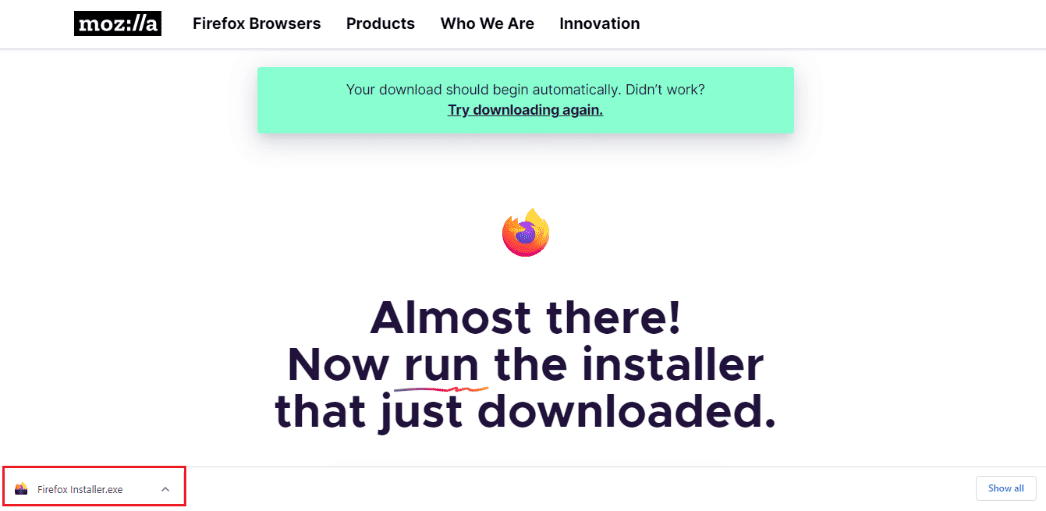
12. Vent på, at installationsprocessen er fuldført.
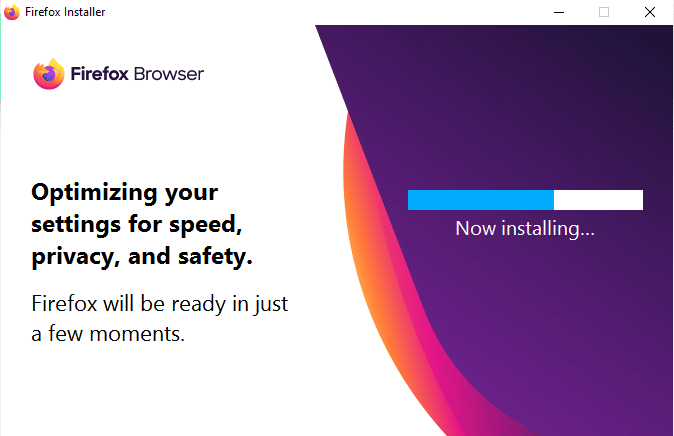
13. Start Firefox Webbrowser-appen på din pc.
Metode 8: Udfør systemgendannelse
Hvis du for nylig har ændret din computer, kan systemfilerne være blevet påvirket. Dette kan forårsage fejl med operativsystemet på din computer og føre til fejl som plugin-beholder til Firefox, der ikke virker fejl. Du kan tjekke vores Sådan opretter du et systemgendannelsespunkt i Windows 10 guide for at følge trinene for at bruge værktøjet Systemgendannelse på din computer. Hvis det ikke hjælper at bruge systemgendannelsesværktøjet, kan du prøve den næste metode til at løse problemet.
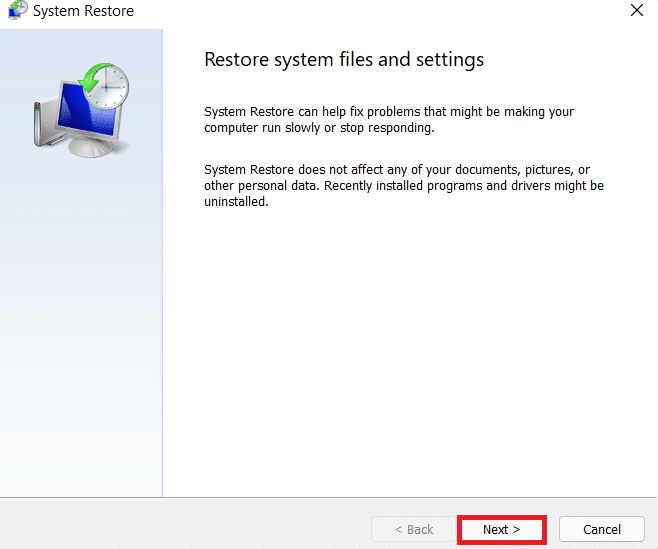
Ofte stillede spørgsmål (FAQ)
Q1. Hvad er Firefox-plugin-beholderfejlen?
Ans. Firefox plugin container fejl er en almindelig fejl med Mozilla Firefox. Denne fejl kan opstå på grund af beskadigede Firefox-plugins og andre systemfejl.
Q2. Hvordan tilføjer man plugins til Firefox?
Ans. Du kan tilføje plugins til Firefox ved at gå til menuindstillingerne og vælge Plugins og temaer.
Q3. Kan jeg deaktivere Firefox-plugins?
Ans. Ja, Firefox-plugins kan deaktiveres fra Firefox. Du kan deaktivere et plugin fra menuindstillinger og vælge Plugins og temaer.
***
Vi håber, at denne vejledning var nyttig for dig, og at du var i stand til at rette plugin-beholderen til Firefox, der ikke virker. Fortæl os, hvilken metode der virkede for dig. Hvis du har forslag eller spørgsmål til os, så lad os det vide i kommentarfeltet.